Рассказываем о том, что такое RPM-пакеты, где они поддерживаются и как с ними обращаться.
Что из себя представляет RPM?
Ранее этот акроним расшифровывался как Red Hat Packet Manager. Из названия становится ясно, что это пакетный менеджер, разработанный компанией Red Hat. Только остается непонятным, что такое пакетный менеджер и что за компания такая Red Hat.
Пакетный менеджер — утилита, которая помогает распаковать в систему любое приложение и скачать все необходимые для его работы компоненты. Проще говоря — загрузчик и установщик программ в Linux.
Red Hat — ветераны в области создания операционных систем на базе Unix и Linux. На основе их Red Hat Linux были построены такие популярные дистрибутивы как Fedora, OpenSUSE и CentOS. Все они унаследовали RPM.
Также RPM — это формат файлов, который пакетный менеджер Red Hat может обрабатывать. Он довольно распространен и часто встречается на официальных сайтах популярных программ (типа Google Chrome или VS Code). Файлы в этом формате нужно скачивать, если вы используете дистрибутив на базе Red Hat Linux. Самые популярные из них: Fedora, OpenSUSE и CentOS.
Astra Linux установка программ. Подключение репозиториев
Файлы RPM похожи на файлы DEB, которые используются в дистрибутивах на основе Debian (Ubuntu, Mint, Elementary OS) и в самом Debian.
Устанавливаем RPM-пакет
Для установки RPM-пакетов (то есть файлов в формате RPM) можно использовать сразу несколько инструментов. Один из них универсален для всех систем на базе Red Hat Linux, а остальные уникальны для каждого дистрибутива.
Программа RPM
Это как раз та самая универсальная утилита для работы с RPM-пакетами. С помощью нее можно устанавливать, обновлять, удалять и всячески управлять файлами в соответствующем формате.
Она работает следующим образом: вводится команда rpm, затем вводится режим, потом опции и в конце название пакета, над которым нужно провести заданные операции.
В RPM есть такие режимы:
- -q — режим получения информации. Используется, чтобы получить определенную характеристику пакета. Например, какие зависимости ему нужны для нормальной работы.
- -i — режим установки. Тут и так все понятно.
- -V — режим проверки. В этом режиме утилита проводит сравнение файлов из пакета с теми, что уже находится в системе. В рамках ее интереса оказывается MD5-сумма, выданные разрешения, тип файла и так далее.
- -U — режим обновления. Тут тоже все ясно без дополнительных комментариев.
- -e — режим удаления. В этом режиме можно избавиться от пакета.
С опциями сложнее. Их количество насчитывает несколько десятков — описывать в этой статье все не имеет смысла. Но некоторые все-таки отметить стоит, так как они непосредственно участвуют в установке RPM-пакетов.
- v — это опция, включающая Verbose, то есть подробный лог всех выполняемых программой действий.
- –force — опция, которая вынуждает RPM выполнять все операции принудительно без дополнительного ожидания.
- __ –nodeps__ — эта опция заставляет RPM игнорировать зависимости в ходе установки пакета.
- __ –replacefiles__ — настройка, которая принуждает RPM к замене всех старых файлов на новые без лишних вопросов.
Чтобы установить пакет:
Астра Линукс (Astra Linux) — установка мессенджеров, принтера и браузера.
- Открываем терминал любым удобным способом.
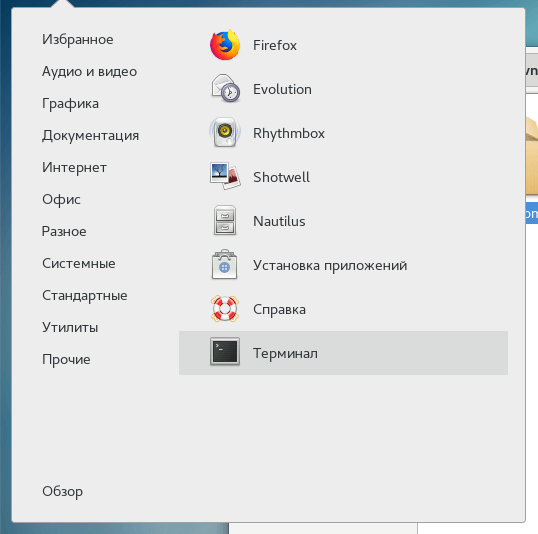
Также терминал можно запустить, одновременно нажав клавиши Ctrl + Alt + T
- Заходим в папку, где лежит наш RPM-пакет. Например: cd/Downloads.
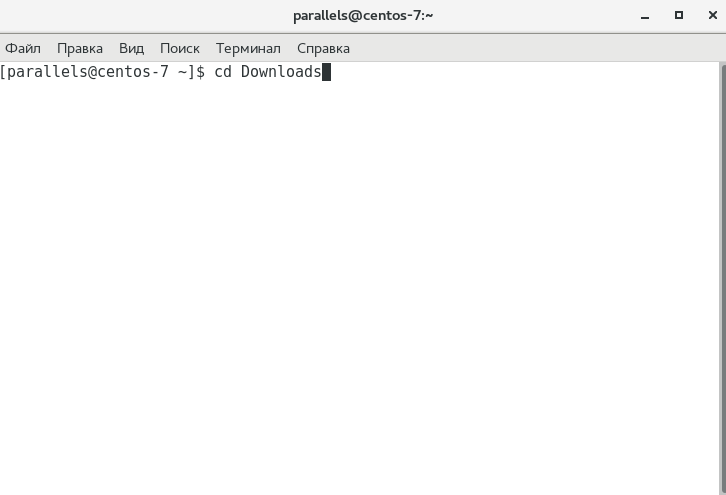
Вы можете работать из любой другой папки, но так удобнее
- Потом запускаем RPM.
- Для простой установки подойдет такая команда: sudo rpm -i название пакета.rpm.
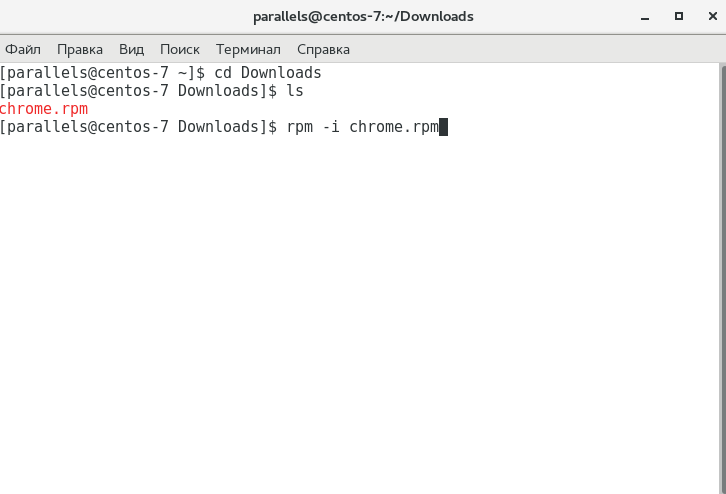
Вот так просто можно установить Google Chrome в формате RPM
Чтобы в ходе установки выводить в консоль все, что происходит с RPM, вводим такую команду: __sudo rpm -iv *название пакета*.rpm__.
— Вы вправе комбинировать любые варианты опций и режимов.
RPM несовершенен — он имеет один существенный минус, который перекрывает большую часть его преимуществ. Он не умеет находить и устанавливать зависимости. А это значит, что большую часть программ вы просто не сможете установить без ручного поиска зависимостей и ручной загрузки из разных репозиториев.
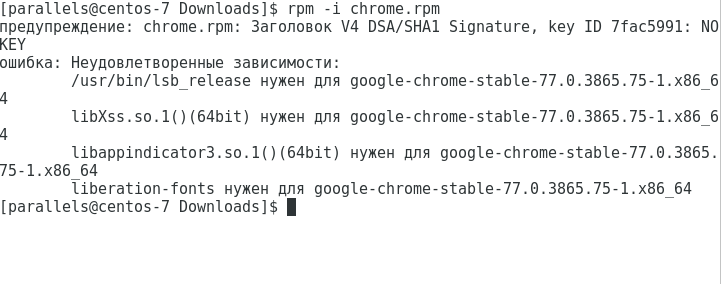
Ошибка, которая будет часто возникать, если не пользоваться современным менеджером пакетов
Поэтому в дистрибутивах на базе Red Hat Linux появились более продвинутые пакетные менеджеры для работы с RPM-файлами.
Пакетные менеджеры популярных дистрибутивов
Рассмотрим три самых распространенных пакетных менеджера.
yum
Этот вариант используется в дистрибутиве CentOS. Чтобы установить пакет с помощью него, введем в терминал команду sudo yum —nogpcheck localinstall название пакета.rpm.

Базовая команда для установки приложений с помощью YUM
dnf
Более продвинутая версия, которая используется в дистрибутиве Fedora. Чтобы установить пакет с помощью него, введем в терминал команду sudo dnf install название пакета.rpm
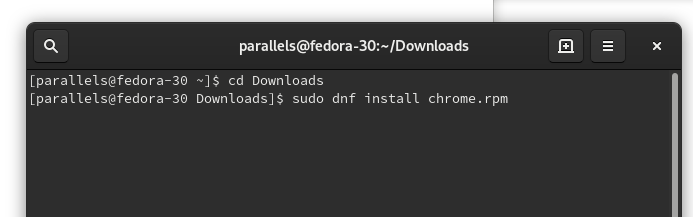
А вот так устанавливаются программы в Fedora
zypper
Это пакетный менеджер из операционной системы openSUSE. Чтобы установить пакет с помощью него, введем в терминал команду sudo zypper install название пакета.rpm.
Графический интерфейс
Этот способ установки подойдет тем, кто привык к работе с Windows.
- Просто загружаем RPM-пакет из интернета.
- Открываем его в любом файловом менеджере.
- Кликаем по нему дважды.
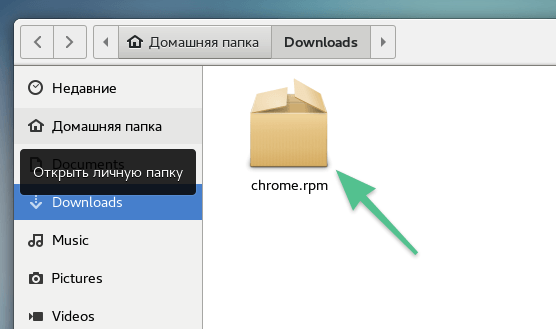
Пакет в формате RPM
- Откроется магазин приложений, где нужно нажать на кнопку Install.
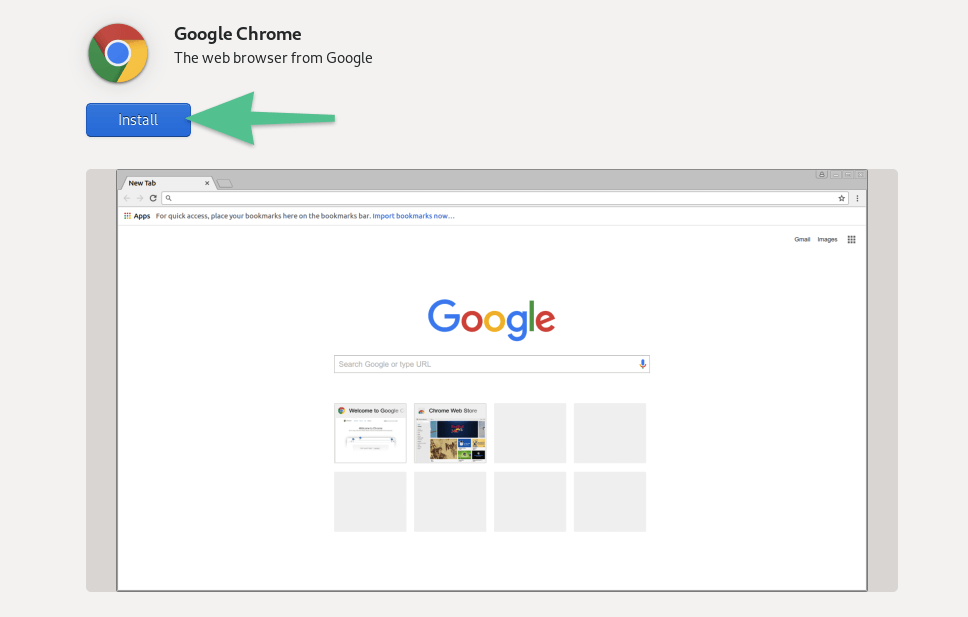
Все как в Ubuntu
- Потом вводим пароль администратора.
Источник: tehnichka.pro
Astra Linux. Подключение репозиториев и обновление системы.

Теперь нужно подключить нужные репозитории и обновить систему.
Будем иметь в виду, что у меня специальная редакция ОС («Смоленск»), поэтому постараюсь без лишней необходимости не использовать сторонние репозитории, или репозитории, расположенные в интернете.
Кроме того, каждый раз вставлять DVD-диск в сервер для установки какой-нибудь программы мне не хочется
Что делать? Конечно, скопировать содержимое установочного диска на локальный диск сервера и подключить его в качестве репозитория.
Шаг 1. Запускаем терминал.
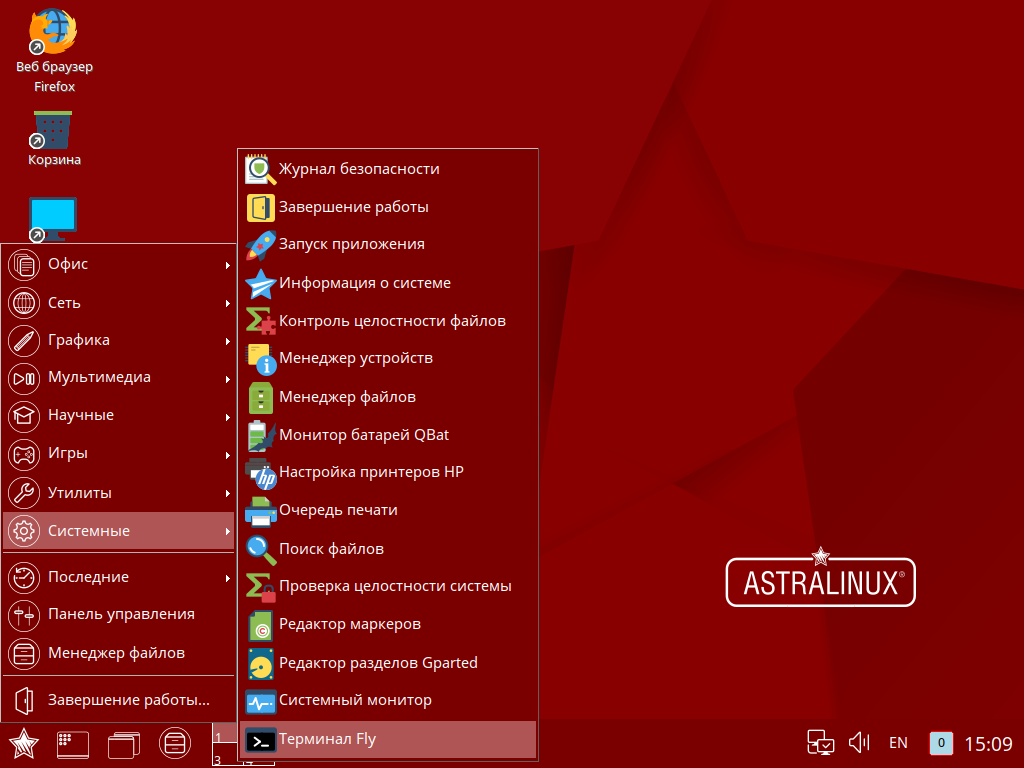
Шаг 2. Производим предварительную подготовку.
Т.к. у нас суперпользователь root без пароля, зададим ему пароль.
Шаг 3. Создаём локальный репозиторий из установочного диска.
Для этого вставляем установочный диск в привод и копируем его содержимое в папку на диске. Правда, придётся предварительно установить rsync, т.к. эта программа по умолчанию не установлена в системе.
mount /dev/sr0 /media/cdrom0/ apt-cdrom add apt -y install rsync mkdir /opt/distr mkdir /opt/distr/inst_repo/ rsync -a —progress /media/cdrom0/ /opt/distr/inst_repo/
Шаг 4. Создаём локальный репозиторий из диска для разработчиков
Если у вас нет диска разработчиков на флешке, скачиваем его из интернета
cd /home/mihanik/Загрузки wget —no-check-certificate https://dl.astralinux.ru/astra/stable/smolensk/international-se-version/devel-smolensk-1.6-09.07.2019_14.19.iso mkdir /mnt/iso mount -o loop /home/mihanik/Загрузки/devel-smolensk-1.6-09.07.2019_14.19.iso /mnt/iso/ mkdir /opt/distr/dev_repo rsync -a —progress /mnt/iso/ /opt/distr/dev_repo/ umount /mnt/iso
Шаг 5. Создаём локальный репозиторий из диска обновлений.
Если у вас нет диска с обновлениями на флешке, скачиваем его из интернета. На момент написания статьи последнее обновление имело имя 20210730SE16
cd /home/mihanik/Загрузки wget —no-check-certificate https://download.astralinux.ru/astra/stable/smolensk/security-updates/1.6/20210730SE16/20210730SE16.iso mkdir /mnt/iso mount -o loop /home/mihanik/Загрузки/20210730SE16.iso /mnt/iso/ mkdir /opt/distr/upd_20210730SE16 rsync -a —progress /mnt/iso/ /opt/distr/upd_20210730SE16/ umount /mnt/iso
Шаг 6. Подключаем созданные репозитории.
Для этого редактируем файл /etc/apt/sources.list.
mcedit /etc/apt/sources.list
Приводим его к следующему виду
## deb cdrom:[OS Astra Linux 1.6 smolensk — amd64 DVD ]/ smolensk contrib main non-free deb file:///opt/distr/inst_repo smolensk contrib main non-free deb file:///opt/distr/dev_repo smolensk contrib main non-free deb file:///opt/distr/upd_20210730SE16 smolensk contrib main non-free
Обратите внимание, первую строчку, которая уже была в файле, я закомментировал. Действительно, зачем нам каждый раз вставлять DVD с установочным диском?
Шаг 7. Обновляем систему.
Для этого сначала обновляем список подключенных репозиториев.
apt update
Теперь по поводу обновления системы…
У apt есть ключ upgrade, который выполняет только обновление одной версии пакета на другую, более свежую. Он не будет устанавливать или удалять пакеты, даже если это необходимо для обновления других. Это наиболее безопасный и надежный вариант обновления, но он может обновить не все. Например, с ее помощью не обновить ядро до более свежей версии.
Ключ dist-upgrade или full-upgrade (это одно и то же) в дополнение к upgrade обрабатывает все изменения зависимостей для новых пакетов и во время работы может удалять ненужные и ставить необходимые пакеты для обновления.
Использование ключа dist-upgrade несколько опасно, я так несколько раз получал повреждённую систему.
Итак, обновляем систему
apt -y upgrade
Придётся немного подождать.
(Моё субъективное мнение: Astra Linux обновляяется уж очень долго. Red Hat или Centos обновляются в 2-3 раза быстрее.)
После обновления рекомендую перезагрузить сервер
reboot
PS.
Так как я планирую установить ещё и модули дополнений для гостевой ОС от VirtualBox, установлю минимальный набор необходимых для этого пакетов
apt -y install gcc make python apt -y install linux-headers-4.15-generic
Ну, и собственно, ставлю сами дополнения гостевой ОС
bash /media/cdrom0/autorun.sh reboot
Теперь точно всё.
Аренда серверов.

Надёжные сервера с Pro-бегом
У ВАС В ОФИСЕ!
1С:Предприятие «в облаке».

Безопасный доступ к своей 1С из офиса, командировки и т.п.!
IP-телефония в офис.

IP-телефония давно перестала быть роскошью в офисах.
Хотите себе в офис цифровую АТС — обращайтесь. !
Источник: www.mihanik.net
Добавляем репозиторий Debian 9 в Astra Linux Common Edition

В процессе адаптации российской операционной системы Astra Linux Common Edition под свои нужды, было обнаружено, что некоторых программ и библиотек нет в официальном репозитории.
Так не удалось установить пакет fusioninventory-agent для отправки информации в базу данных, основанную на GLPI .
# apt-get update Пол:1 http://mirror.yandex.ru/astra/stable/orel/repository orel InRelease [13,2 kB] Сущ:2 https://download.astralinux.ru/astra/stable/orel/repository orel InRelease Пол:3 http://mirror.yandex.ru/astra/stable/orel/repository orel/main amd64 Packages [3 945 kB] Пол:4 http://mirror.yandex.ru/astra/stable/orel/repository orel/main i386 Packages [296 kB] Пол:5 http://mirror.yandex.ru/astra/stable/orel/repository orel/contrib amd64 Packages [4 454 B] Пол:6 http://mirror.yandex.ru/astra/stable/orel/repository orel/contrib i386 Packages [1 174 B] Пол:7 http://mirror.yandex.ru/astra/stable/orel/repository orel/non-free amd64 Packages [59,0 kB] Пол:8 http://mirror.yandex.ru/astra/stable/orel/repository orel/non-free i386 Packages [3 987 B] Получено 4 323 kБ за 17с (252 kБ/c) Чтение списков пакетов… Готово # apt-cache search fusioninventory-agent #
Для того, чтобы решить эту проблему, пришлось прибегнуть не к самому безопасному решению. А именно — подключить репозиторий Debian 9. Так как по своей кодовой базе Astra Linux Common Edition очень к нему близок. ( Решение достаточно опасное и может завалить систему ).
1. Подключаем репозиторий Debian 9
Для этого можно воспользоваться либо менеджером репозиториев, либо внести изменения в файл /etc/apt/sources.list:
mcedit /etc/apt/sources.list
deb http://ftp.debian.org/debian stretch main contrib non-free deb-src http://ftp.debian.org/debian stretch main contrib non-free
и сохраняем изменения.
2. Добавляем публичные ключи репозитория
Для того, чтобы система смогла подключиться к репозиторию Debian 9 необходимо добавить публичные ключи репозитория:
gpg —keyserver pgpkeys.mit.edu —recv-key 04EE7237B7D453EC gpg -a —export 04EE7237B7D453EC | apt-key add —
3. Обновление индексов репозитория
Теперь при помощи менеджера пакетов Synaptic или консоли устанавливаем необходимый софт:
После установки программного обеспечения, безопаснее будет, отключить репозиторий Debian 9 и снова обновить индексы репозиториев командой apt-get update.
- ← Разрабатываем корпоративный портал «Электронная учительская» образовательной организации на базе WordPress
- Nextcloud Hub — готовим запасной аэродром →
Источник: itsch.ru